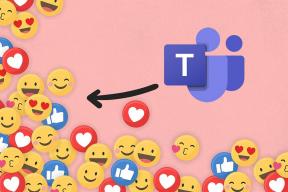Jak povolit nebo zakázat blokování automaticky otevíraných oken Safari na Macu
Různé / / October 04, 2023
Jako každý dobrý prohlížeč je i Safari vybaveno vestavěným blokováním vyskakovacích oken. Zatímco funkce je postavena na zlepšit zážitek z prohlížení, někdy budete muset k dokončení úkolu povolit vyskakovací okna. Zde je tedy komplexní průvodce, jak povolit nebo zakázat blokování automaticky otevíraných oken Safari na vašem Macu.
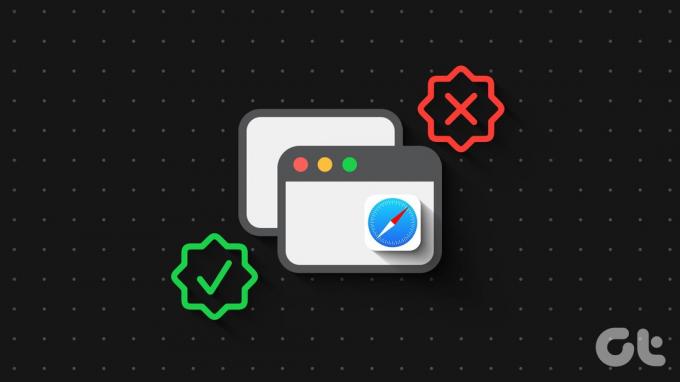
Na jedné straně blokovače vyskakovacích oken blokují nežádoucí reklamy a potenciálně škodlivý obsah, aby ovlivňoval váš pracovní postup. Na druhou stranu některé spolehlivé webové stránky, jako jsou portály internetového bankovnictví, platební brány, online nakupování atd., používají tato vyskakovací okna k usnadnění pracovního postupu. Správa vyskakovacích oken Safari je přirozeně vyvážená, dovolte nám, abychom vám s tím pomohli.
Proč byste měli blokovat nebo povolit vyskakovací okna v Safari
Při prozkoumávání webu (dokonce i důvěryhodného) se mohou náhodně objevit vyskakovací okna a požádat vás, abyste dělali věci, které opravdu nechcete, od kliknutí na reklamu po sdílení vaší e-mailové adresy. Blokování vyskakovacích reklam Safari na iPhone nebo Mac slouží jako obranný mechanismus proti dotěrným a potenciálním hrozbám, jako je malware a phishingové podvody.
Existují však legitimní scénáře, kdy vyskakovací okna mohou být prospěšná nebo dokonce nezbytná. Tato vyskakovací okna často používají webové stránky ke shromažďování informací (jako jsou přihlašovací údaje, oprávnění atd.) nebo k doručování obsahu v samostatném okně webového prohlížeče. V těchto scénářích budete muset vypnout blokování vyskakovacích oken nebo povolit vyskakovací okno v Safari pro daný konkrétní web.
V podstatě je nezbytné porozumět tomu, jak spravovat vyskakovací okna, abyste optimalizovali zážitek z prohlížení.
Blokování nebo odblokování vyskakovacích oken v Safari pro jeden web
Krok 1: Otevřete Safari na Macu a spusťte Webové stránky.
Krok 2: Dále vyberte Safari → Nastavení nebo Předvolby z panelu nabídek.

Krok 3: Přejděte na kartu Webové stránky, přejděte dolů a na levém postranním panelu vyberte Vyskakovací okna.

Krok 4: Klikněte na rozbalovací nabídku pro web a vyberte jednu z následujících možností,
- Dovolit – Prohlížeč Safari povolí všechna vyskakovací okna ze všech webových stránek)
- Blokovat a informovat – macOS Safari zablokuje příchozí vyskakovací okna a bude vás o tom informovat
- Blok – Safari jednoduše zablokuje vyskakovací okna, aniž by vás o tom informoval. Vhodné pro soustředěnou práci a čtení

Případně můžete také povolit vyskakovací okna Safari pro vybrané webové stránky při surfování. Když je web aktivní, klikněte pravým tlačítkem na adresu webu v adresním řádku a vyberte Nastavení pro (název webu).
Dále z nabídky klikněte na rozevírací nabídku vedle vyskakovacích vdov a vyberte mezi Blokovat a informovat, Blokovat nebo Povolit.

Spropitné: Podívejte se na podrobný návod na jak povolit vyskakovací okna v Safari pro iPhone, iPad nebo Mac pro více informací a přehlednost.
Úplně vypněte nebo zapněte blokování automaticky otevíraných oken na Macu
Krok 1: Otevřete Safari a v horní nabídce vyberte Safari → Nastavení.
Krok 2: Přejděte na kartu Web a na levé liště vyberte Vyskakovací okna.

Krok 3: Dále klikněte na rozbalovací nabídku „Při návštěvě jiných webových stránek“ a vyberte jednu z následujících možností:
- Blokovat a informovat
- Blok
- Dovolit

Jak povolit vyskakovací okna v Safari v reálném čase
Zajímavé je, že i když používáte důvěryhodný web, ve skutečnosti nemusíte povolovat vyskakovací okna v Safari. Moudrým plánem je vybrat Blokovat a Upozornit, takže si můžete vybrat, zda povolíte nebo zablokujete vyskakovací okna v jednotlivých případech.
Když nyní navštívíte uvedený web a objeví se vyskakovací okno, dostanete oznámení o zablokování. Chcete-li vyskakovací okno zobrazit, klikněte v adresním řádku na Zobrazit blokování vyskakovacích oken.

Bonus: Jak blokovat vyskakovací okna v Chrome, Firefoxu a Edge na Macu
Pokud nepoužíváte Safari jako výchozí prohlížeč vašeho Macu, nezoufejte. Máme vás pokryto.
Povolte nebo zablokujte vyskakovací okna v Chromu
Krok 1: Otevřete Chrome a v horní nabídce klikněte na Chrome → Nastavení/předvolby.

Krok 2: Z levé nabídky vyberte „Soukromí a zabezpečení“ a klikněte na Nastavení webu.

Krok 3: Přejděte dolů a klikněte na Vyskakovací okna a přesměrování.
Krok 4: Zde vyberte mezi
- Weby mohou odesílat vyskakovací okna a používat přesměrování
- Nedovolte webům odesílat vyskakovací okna nebo používat přesměrování

Krok 5: Chcete-li vybrat vlastní nastavení, klikněte na tlačítko Přidat vedle kteréhokoli z následujících nastavení
- Není povoleno odesílat vyskakovací okna nebo používat přesměrování
- Povoleno odesílat vyskakovací okna a používat přesměrování
Zapněte nebo vypněte vyskakovací okna pro Firefox na Macu
Krok 1: Otevřete Firefox → Firefox (horní nabídka) → Nastavení/Předvolby.
Krok 2: Klikněte na Soukromí a zabezpečení na levé straně.
Krok 3: Přejděte dolů na Oprávnění.
Krok 4: Zde proveďte jednu z následujících akcí,
- Úplné odblokování vyskakovacích oken – Zrušte zaškrtnutí políčka Blokovat vyskakovací okna.
- Vytvoření výjimek – Klikněte na Výjimky a přidejte web.

Povolte nebo zakažte vyskakovací okna v prohlížeči Edge
Krok 1: Spusťte Edge → klikněte na Edge v horní nabídce a vyberte Nastavení/Předvolby.
Krok 2: Vlevo vyberte Soubory cookie a oprávnění webu.
Krok 3: Přejděte dolů a vyberte Vyskakovací okna a přesměrování.

Krok 4: Zde proveďte jednu z následujících akcí,
- Úplné zablokování nebo odblokování všech vyskakovacích oken – Zapněte nebo vypněte přepínač vedle Blokovat.
- Vytvoření výjimek – Klikněte na Přidat vedle Blokovat nebo Povolit.

Časté dotazy týkající se deaktivace nebo povolení blokování automaticky otevíraných oken
I když zabezpečení macOS neumožňuje snadno nainstalovat viry nebo bloatware, jsou s tím jistě spojena rizika. Hackeři je navíc mohou využít ke shromažďování osobních údajů. Takže celkové povolení všech vyskakovacích oken rozhodně není bezpečné.
Obecně je dobrým zvykem blokovat všechna vyskakovací okna ve výchozím nastavení. U důvěryhodných webů, které vyžadují vyskakovací okna pro základní funkce, však můžete zvolit možnost Povolit nebo Blokovat a upozornit je.
Vestavěný blokovač vyskakovacích oken Safari je obecně dostačující pro většinu uživatelů. Pokud se však často setkáváte s problémy s vyskakovacími okny nebo chcete pokročilejší funkce, lze použít rozšíření pro blokování reklam třetích stran. Doporučuje se však používat blokátor z renomovaných zdrojů, abyste se vyhnuli potenciálním bezpečnostním rizikům.
Šťastné a bezpečné surfování
Povolení nebo zakázání vyskakovacích oken v Safari nebo jakémkoli jiném prohlížeči na Macu je základní dovedností pro plynulé a bezpečné procházení. Proto vám doporučujeme, abyste tento hack nejen zvládli, ale sdíleli tento článek se svými přáteli a kolegy, abyste jim pomohli bránit se proti nechtěným vyskakovacím oknům a pokusům o phishing.
Naposledy aktualizováno 4. října 2023
Výše uvedený článek může obsahovat přidružené odkazy, které pomáhají podporovat Guiding Tech. Nemá to však vliv na naši redakční integritu. Obsah zůstává nezaujatý a autentický.